Содержание
Онлайн запись в Центр
Обработка записанных на прием клиентов
Вкладка «Активные» на странице «Записанные клиенты» содержит список записанных на прием клиентов, требующих обработки - исходящего звонка с целью проверки актуальности предоставленной клиентом информации.
Иконка  около времени записи клиента свидетельствует о том, что запись просрочена. Другими словами время, на которое записался клиент, уже наступило или прошло.
около времени записи клиента свидетельствует о том, что запись просрочена. Другими словами время, на которое записался клиент, уже наступило или прошло.


Для обработки записи на прием нажмите на кнопку «Обработать» рядом с ФИО клиента.
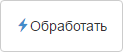
Нажмите кнопку «Подтвердить» если все данные корректны.


Подтвержденная запись исчезнет с вкладки «Активные».
Если запись некорректна и ее нужно отменить нажмите кнопку «Отклонить».
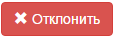
При этом в ниспадающем списке следует указать одну из причин отмены записи:
- клиент перенес время;
- клиент отменил запись;
- ошибка данных.
Отмененная запись так же исчезнет с вкладки «Активные» и данный временной интервал станет вновь доступен для записи.
Если клиенту не удается дозвониться нажмите на кнопку «Не отвечает».

Окно обработки записанного клиента закроется, при этом запись останется активной и рядом будет отображаться иконка ![]()
Таким образом Вы сможете вернуться к обработке этой записи через некоторое время или же отменить запись, если дозвониться так и не удастся.
Дубликаты записей на прием
Нередки случаи, когда один и тот же клиент записывается несколько раз на разное время либо в разные территориальные отделения.
Если на странице «Активные» присутствуют несколько записей на прием клиентов с одинаковыми ФИО и датами рождения, то рядом с такой записью отображается цифра в синем кружочке, равная количеству найденных одинаковых записей.
Нажмите на эту цифру, чтобы отобразить все дублирующиеся записи. Теперь вы можете подтвердить одну из них и отменить все остальные.

Чтобы вернуться к полному списку активных записей на прием нажмите на вкладку «Активные».
Запись клиентов на прием
Для того, чтобы записать клиента в Центр перейдите на страницу записи в Центр.
Выберите административный округ и желаемый адрес для записи и нажмите кнопку «Продолжить».
В мини-календаре укажите дату (доступные для записи числа выделены зеленым цветом).
Выберите желаемое время и нажмите кнопку «Продолжить».
Заполните информацию о клиенте (ребенке): ФИО, дату рождения и контактный телефон.
Укажите в поле «Комментарий» комментарий установленного образца для коллег.
Установите флажок согласия на обработку персональных данных.
Нажмите кнопку «Продолжить».
Клиент записан на прием и эта запись, так же как и записи других клиентов, отобразится на вкладке «Активные» страницы «Записанные клиенты».
Архив
Вкладка «Архив» на странице «Записанные клиенты» содержит список обработанных записей на прием (подтвержденных и отклоненных). Записи на прием отсортированы в порядке убывания даты и времени когда клиент совершил онлайн запись.


Ранее подтвержденные записи, можно отменить, нажав на кнопку «Отменить» рядом с ФИО записанного клиента и указав причину отмены записи.
Для просмотра полной информации о подтвержденной записи (ФИО, дата рождения, телефон, дата и время приема, адрес и комментарий) щелкните на ФИО клиента.
